Часто ли вы сталкивались с ситуацией, когда хочется сшить какую-нибудь красивую вещицу, а есть только фотография? Такая ситуация не проблема если вы умеете рисовать, но что делать если этого навыка нет? Предлагаю вам свой способ подготовки выкройки, сделанной при помощи программы для создания дизайнов Wilcom ES. Созданный в программе шаблон можно свободно менять, например, если необходимо сделать выкройку меньшего или большего размера. Пошаговое описание процесса от поиска подходящего фото и до этапа вывода на печать, вы найдете в заметке.
Как сделать выкройку по фото. Советы при выборе фото:
Для создания выкройки понадобится фото с четкими контурами, где видны основные линии рисунка. Можно использовать чертежи или схемы, а также фото изделия сфотографированное в положении фронт.
Как сделать выкройку по фото:
Создавать выкройку будем по фото подушки, где четко видны контуры сшивания деталей. Используйте меню «Изображение» > «Вставить файл», чтобы загрузить фото изделия.
Выберите инструмент «Цепочка» и очертите каждую из линий сшивания деталей на фото. Все линии представляют собой отдельные объекты.
Для создания формы подушки воспользуйтесь инструментом «Прямоугольник» и начертите квадрат или прямоугольник. Размер этого объекта будем менять позже. Создавая выкройку изделий округлых или многогранных форм, воспользуйтесь инструментами панели «Рисование».
Чтобы исправить искажения, полученные при фотографировании изделия, линии контуров нужно выровнять. Для этого выделите объекты созданные инструментом «Цепочка». Нажмите правой кнопкой мыши на выделенных объектах, выберите «Копировать», затем «Вставить». После того, выберите инструмент «Отразить зеркально по горизонтали».
Выберите «Повернуть на 45 градусов». Объекты поверните на 90 градусов. Используя инструмент «Изменение формы объектов/Установки» (горячая клавиша H).
Двигая точки объектов, выровняйте линии строчек, пока они не будут совмещены.
Используя инструмент «Надпись» для создания нумерации деталей выкройки, что пригодится при сшивании деталей.
Выделите все объекты, зайдите в панель «Трансформирование» и установите конечные размеры подушки. Здесь 400х400 мм.
Зайдите в меню «Файл»>»Печать» (Ctrl+P), в открывшемся диалоговом окне выберите функцию «Microsoft XPS Document Writer».
Укажите путь для сохранения файла. Вместо значка * (звездочка) введите имя файла и нажмите «Сохранить». Открывшийся файл будет открыт для просмотра. Теперь выведите это файл на печать, указав в качестве источника печати ваш принтер. Проверьте, что установлен масштаб 100%.
При работе с выкройками большого размера, печать происходит на нескольких листах. По окончании печати нужно склеить листы скотчем. Для сшивания деталей разрежьте выкройку по линиям сшивания.
Сшивание деталей для этой подушки описано в мастер-классе «Новогодняя подушка Дед Мороз».
 BroideryRu+EmbroideryAi Машинная вышивка × Нейросети = Безграничные возможности. Превращаем любую идею в уникальный вышитый дизайн с помощью AI-технологий.
BroideryRu+EmbroideryAi Машинная вышивка × Нейросети = Безграничные возможности. Превращаем любую идею в уникальный вышитый дизайн с помощью AI-технологий.



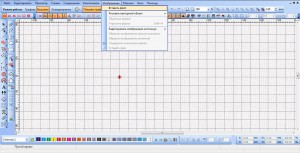
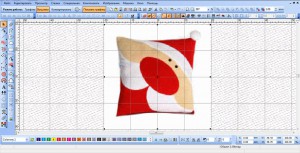
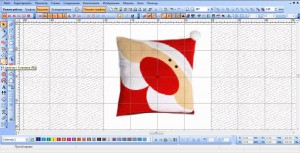
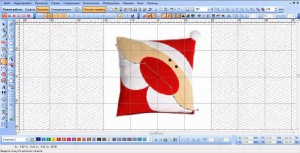
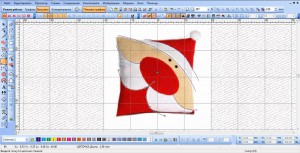
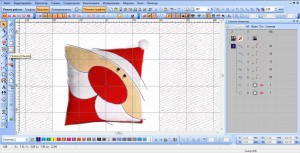

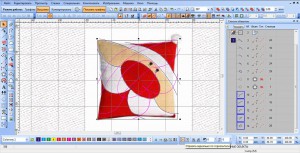
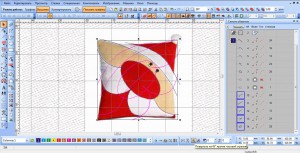
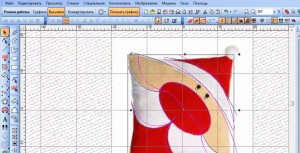
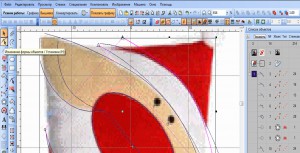
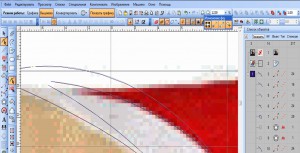
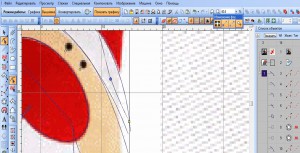
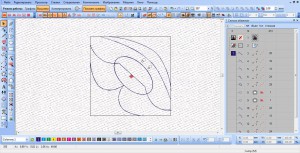
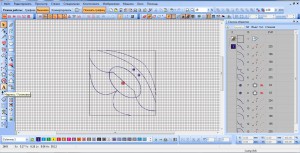
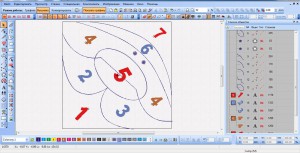
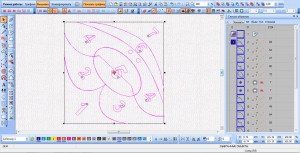
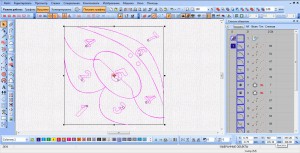
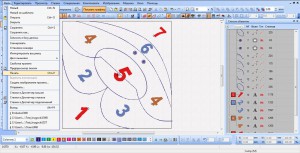


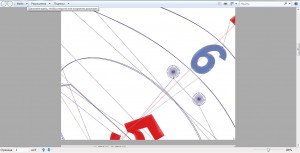
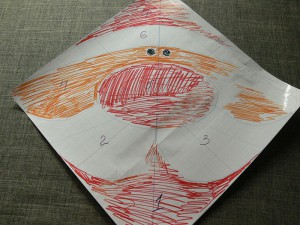






Скажите пожалуйста, а такую красоту можно сделать в PE Design Next
Здравствуйте! Урок по созданию такой выкройки в программах Pe-Desing и Embird обязательно появится на сайте, но уже после праздников. Следите за обновлениями.